При сборке компьютера одним из важных этапов является подключение питания к материнской плате. Этот процесс может вызвать затруднения у начинающих пользователей, поэтому в данной статье мы подробно рассмотрим инструкцию по подключению питания к материнской плате ASUS.
Перед подключением питания к материнской плате рекомендуется ознакомиться с инструкцией к материнской плате, чтобы избежать возможных ошибок. Важно помнить, что разъемы питания на материнской плате могут различаться в зависимости от модели платы.
В основном на материнских платах ASUS используются два типа разъемов для подключения питания: 24-контактный разъем питания ATX и 8-контактный разъем питания EPS. Для подключения питания к материнской плате нам потребуются соответствующие кабели от блока питания и инструкция по установке.
Получение электропитания
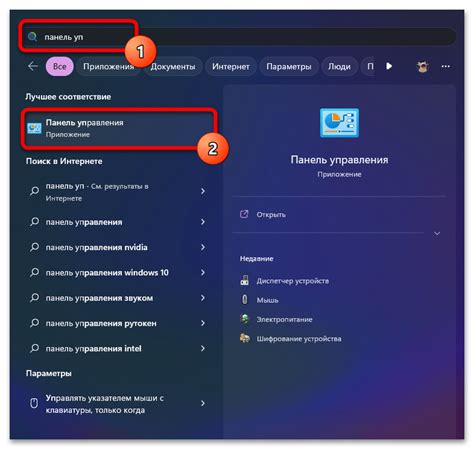
Прежде чем приступить к подключению питания к материнской плате ASUS, необходимо убедиться, что все подготовительные работы выполнены корректно. Это включает в себя проверку совместимости выбранного источника питания с материнской платой, а также проверку состояния кабелей и контактов.
1. Подготовьте источник питания, который должен быть совместим с вашей материнской платой ASUS. Обратите внимание на мощность и разъемы, поддерживаемые платой.
2. Откройте корпус ПК и обнаружьте разъем питания материнской платы. Обычно он располагается в левой нижней части платы и имеет 24 контакта.
3. Возьмите соответствующий кабель питания и вставьте его в разъем на материнской плате. Убедитесь, что кабель вставлен до конца и хорошо фиксируется.
4. Перед подключением остальных кабелей и компонентов, необходимо проверить правильность подключения питания. Для этого можно использовать схему расположения разъемов на материнской плате, указанную в ее руководстве пользователя.
5. Подключите остальные кабели питания, такие как кабель для процессора (обычно 4- или 8-контактный разъем в верхней части платы), кабель для видеокарты и другие необходимые кабели, в соответствующие разъемы на материнской плате.
6. После подключения всех кабелей, тщательно проверьте их надежность и фиксацию. Убедитесь, что кабели не имеют повреждений или изломов, и что контакты на разъемах чистые и сухие.
7. Закройте корпус ПК и подключите источник питания к розетке. Перед включением компьютера убедитесь, что все кабели надежно подключены и не замыкаются друг на друга.
После выполнения всех указанных шагов ваша материнская плата ASUS должна быть готова к правильному и надежному получению электропитания. Рекомендуется также периодически выполнять проверку состояния кабелей и контактов, а также обновлять драйверы и системное ПО своего ПК, чтобы обеспечить максимальную стабильность работы и предотвратить возможные проблемы с питанием.
Правильное подключение к сети
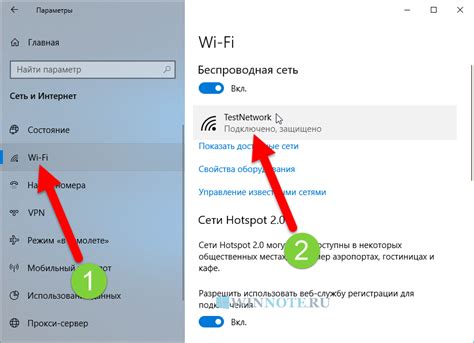
Для того чтобы материнская плата ASUS функционировала корректно, необходимо правильно подключить ее к сети питания. Для этого следует следовать следующим шагам:
1. Убедитесь, что компьютер и блок питания выключены.
2. Найдите кабель питания, который поставляется вместе с материнской платой ASUS.
3. Возьмите один из концов кабеля и подключите его к разъему для питания на задней панели блока питания.
4. Проведите кабель через заднюю стенку компьютерного корпуса к разъему для питания материнской платы, расположенному на задней панели корпуса.
5. Вставьте конец кабеля в разъем материнской платы и убедитесь, что он тщательно закреплен.
6. Подключите блок питания к розетке электросети.
7. Включите блок питания и затем включите компьютер, следуя инструкциям по включению.
Важно: перед подключением кабеля питания убедитесь, что его разъем и разъем на материнской плате соответствуют, иначе вы можете повредить оборудование. Также следует обращать внимание на правильность подключения проводов, чтобы избежать короткого замыкания.
Правильное подключение к сети питания позволит вашей материнской плате ASUS работать стабильно и без сбоев, обеспечивая эффективную работу компьютера.
Выбор качественного кабеля

Правильный выбор качественного кабеля для подключения питания к материнской плате ASUS играет важную роль в обеспечении стабильной работы компьютера.
Перед тем как выбрать кабель, необходимо учитывать следующие факторы:
- Тип кабеля. Важно выбрать кабель, соответствующий типу разъема на материнской плате. Наиболее распространенными типами разъемов являются ATX и EPS. ATX-кабели имеют 20 или 24 контакта, в то время как EPS-кабели имеют 8 контактов. Убедитесь, что выбранный кабель имеет правильное количество контактов.
- Мощность. Кабель должен иметь достаточную мощность для питания всех компонентов системного блока. Проверьте, какая мощность поддерживается вашей материнской платой и выберите кабель соответствующей мощности.
- Качество. Рекомендуется выбирать кабели от известных производителей, которые гарантируют надежность и безопасность работы. Проверьте отзывы и рейтинги кабелей, прежде чем сделать выбор.
- Длина. Учитывайте длину кабеля, чтобы он был достаточно длинным, чтобы дотянуться до всех компонентов системного блока без напряжения.
Выбирая качественный кабель для подключения питания к материнской плате ASUS, вы обеспечите бесперебойную работу компьютера и защитите его от возможных неполадок.
Необходимое оборудование

Для подключения питания к материнской плате ASUS вам понадобятся следующие компоненты:
- Блок питания – основной источник питания компьютера. Убедитесь, что его параметры (мощность и разъемы) соответствуют требованиям материнской платы.
- Кабель питания – обычно поставляется в комплекте с блоком питания и служит для подключения его к электросети. Убедитесь, что кабель соответствует стандартам безопасности и имеет подходящий разъем для вашего региона.
- Кабель питания материнской платы – также поставляется с блоком питания и предназначен для передачи электропитания от блока питания к материнской плате. Удостоверьтесь, что разъемы на кабеле соответствуют разъемам на материнской плате.
Проверьте наличие всех необходимых компонентов перед началом установки. Если какой-то компонент отсутствует или имеет повреждения, обратитесь в магазин, где вы приобрели материнскую плату, для получения замены или покупки дополнительного оборудования.
Проверка электрической разводки
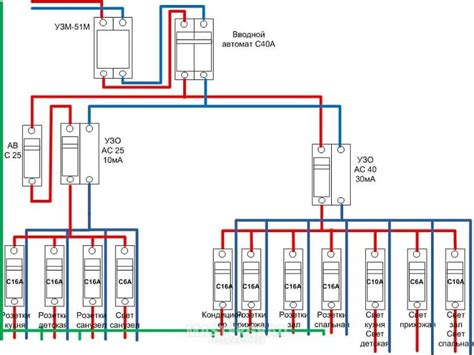
После того, как вы подключили питание к материнской плате ASUS, важно проверить электрическую разводку, чтобы убедиться в правильности подключения и отсутствии ошибок.
Вот несколько шагов, которые помогут вам провести проверку:
- Убедитесь, что все кабели питания тщательно подключены и надежно закреплены.
- Проверьте, правильно ли подключены разъемы ATX 24-пинового и 8-пинового CPU.
- Перепроверьте расположение и установку разъемов питания на материнской плате. Убедитесь, что они правильно совпадают с их аналогами на кабелях питания.
- Для дополнительной проверки, внимательно осмотрите материнскую плату, чтобы убедиться в отсутствии повреждений или перекрученных контактов.
После выполнения этих шагов, вы можете уверенно продолжать установку и настройку материнской платы ASUS. Если у вас остались сомнения или вопросы, рекомендуется обратиться за помощью к профессионалам или проконсультироваться с технической поддержкой ASUS.
Расположение разъема питания

На материнской плате ASUS разъем питания обычно расположен в верхней части платы, рядом с процессором и памятью. Он обозначен символом "ATX PWR1" или "24-pin ATX power connector". Этот разъем предназначен для подключения кабеля питания от блока питания.
Разъем имеет 24 контакта и соответствует стандарту ATX, который является наиболее распространенным в современных компьютерных системах. Важно правильно ориентировать кабель питания при его подключении, чтобы не повредить разъем или компоненты материнской платы.
Перед подключением кабеля питания убедитесь, что компьютер выключен и отключен от электрической сети. Вставьте разъем блока питания в соответствующий разъем на материнской плате, обращая внимание на направление. Кабель должен войти легко и плотно, без применения силы.
После подключения кабеля питания убедитесь, что он надежно зафиксирован в разъеме и не может случайно отсоединиться. Тщательно проверьте все подключения, прежде чем включать компьютер. В случае возникновения проблем, обратитесь к руководству пользователя или обратитесь за квалифицированной помощью.
Процессор и гнездо питания

Подключение процессора к гнезду производится с помощью специального крепежного механизма. Необходимо аккуратно установить процессор в гнездо и закрепить его. При этом следует обращать внимание на сохранение правильной ориентации процессора и совмещение контактных площадок. После установки процессора необходимо аккуратно закрепить его механизмом крепления, чтобы исключить возможность его смещения или отклонения.
Одновременно с подключением процессора важно также подключить гнездо питания CPU. Это специальное гнездо, которое обеспечивает питание процессора. Подключение питания к гнезду CPU производится с помощью кабеля, который подключается к блоку питания компьютера. Важно убедиться, что кабель правильно вставлен в гнездо и надежно закреплен, чтобы обеспечить стабильное питание процессора.
Правильное подключение процессора и гнезда питания является важным шагом при сборке компьютера на материнской плате ASUS. При неправильном подключении или неплотном контакте между процессором и гнездом возможны различные проблемы, включая неправильное функционирование системы или полное отсутствие запуска компьютера. Поэтому стоит уделить достаточно внимания этим этапам и аккуратно следовать инструкции, чтобы избежать неприятностей и обеспечить бесперебойную работу системы.
RAM-слоты и их питание

Материнская плата ASUS оснащена специальными слотами для установки оперативной памяти (RAM). Рам-слоты служат для подключения оперативной памяти к материнской плате и обеспечивают ее питание.
Рам-слоты можно найти на верхней стороне материнской платы. В случае материнской платы ASUS они обычно располагаются рядом друг с другом и имеют маркировку для удобного определения порядка установки планок памяти.
Для подключения оперативной памяти к материнской плате ASUS необходимо сделать следующее:
- Вставьте оперативные планки памяти в соответствующие слоты на материнской плате.
- Убедитесь, что планки памяти плотно и прочно вставлены в слоты, их замыкающие скобы должны надежно зафиксировать планки.
- Осмотрите материнскую плату и найдите разъемы питания на ней. Обычно они располагаются рядом с рам-слотами.
- Вставьте соответствующий кабель питания (обычно это разъемы с 4 или 8 контактами) в соответствующий разъем питания на материнской плате.
- Убедитесь, что кабель надежно зафиксирован в разъеме питания.
Правильное подключение питания к материнской плате ASUS гарантирует надежное питание оперативной памяти и корректную работу компьютера в целом.
Графическая карта и коннекторы

На материнской плате ASUS обычно есть несколько разъемов для подключения питания графической карты. Один из них - 6-контактный разъем PCIe. Для подключения к нему используется кабель с двумя коннекторами: один конец подключается к разъему на графической карте, а другой - к контакту на материнской плате.
Также на материнской плате могут быть контакты для подключения дополнительного питания графической карты, например, 8-контактный разъем PCIe или разъемы Molex. Для этих разъемов также используются специальные кабели с соответствующими коннекторами.
Важно помнить, что разные модели графических карт и материнских плат могут иметь различные коннекторы и способы подключения, поэтому перед подключением рекомендуется ознакомиться с инструкцией на каждый конкретный случай.
Разъемы M.2 и SATA

Для подключения M.2 SSD необходимо найти соответствующий разъем на материнской плате ASUS. Обычно он расположен рядом с разъемами SATA. Коннектор M.2 имеет специальное отверстие для винта, который используется для закрепления SSD на месте.
В случае использования жесткого диска или SSD с интерфейсом SATA, необходимо использовать разъемы SATA, которые также присутствуют на материнской плате ASUS. Разъемы SATA обычно расположены вдоль края платы и имеют соответствующие надписи SATA1, SATA2 и т.д.
Для подключения накопителя необходимо подключить соответствующий кабель SATA к разъему на плате и к накопителю. Кабель SATA имеет плоскую форму и два разъема - один для подключения к плате, другой для подключения к накопителю.
Подключение накопителей через разъемы M.2 и SATA на материнской плате ASUS позволяет расширить возможности хранения данных и повысить общую производительность системы. Выбор между разъемами зависит от типа накопителя и предпочтений пользователя.